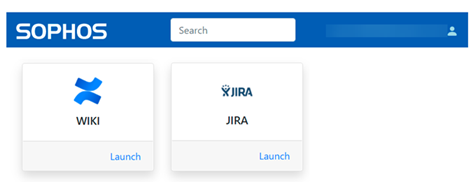Adicionar Usuários Visitantes
Você usa o Microsoft Entra ID (Azure AD) para adicionar usuários convidados. Esses usuários podem usar endereços de e-mail padrão, por exemplo, endereços do Gmail ou do Yahoo, para fazer login.
Esta seção descreve como adicionar usuários convidados individualmente. Você também pode adicionar usuários em massa. Consulte Adicionar usuários convidados em massa.
Para adicionar um usuário convidado, siga este procedimento:
-
No painel do Microsoft Entra ID (Azure AD), clique em Usuários.
-
Clique em Novo usuário convidado.
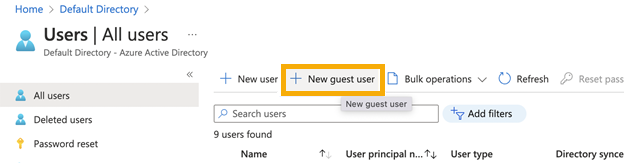
-
Na caixa de diálogo Novo usuário, faça o seguinte:
- Certifique-se de que Convidar usuário esteja selecionado.
- Insira o nome de usuário e o endereço de e-mail.
- Em Mensagem pessoal, informe ao usuário o URL do portal do usuário ZTNA (o FQDN do gateway ZTNA)
- Em Grupos e funções, clique no link "0 grupos selecionados". Na nova janela que é aberta, escolha o grupo de usuários convidados que você criou anteriormente e clique em Selecionar.
- Clique em Convidar.
O Microsoft Entra ID (Azure AD) inicia o processo de autenticação.
Nota
Verifique se o grupo de usuários convidados está sincronizado com o Sophos Central.
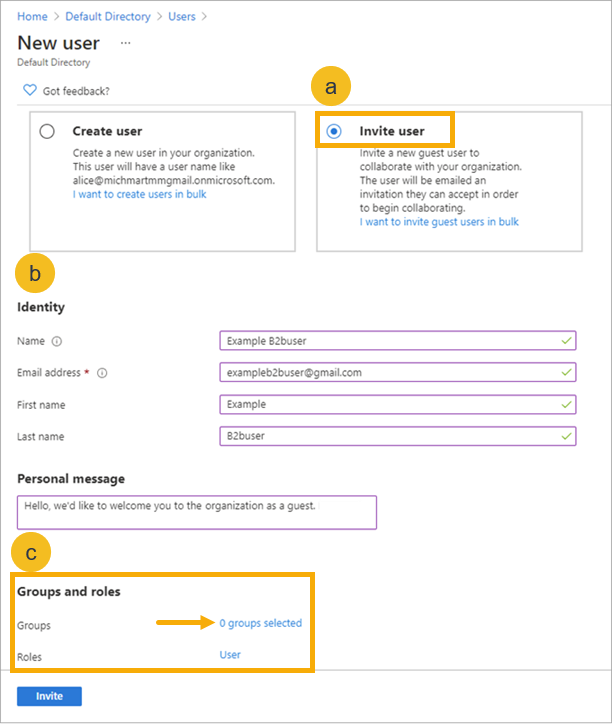
-
O usuário recebe um convite por e-mail em sua caixa de entrada. Para acessar os recursos, o usuário clica em Aceitar convite.
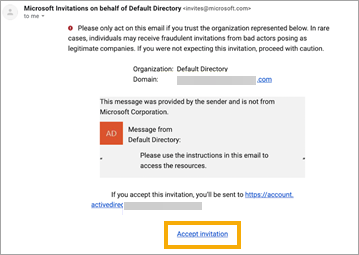
-
O usuário é solicitado a fazer login no diretório da Microsoft. Ele pode se conectar com o nome de usuário corporativo e a senha que usa em sua própria organização.
Se, por qualquer motivo, ele não tiver uma conta, poderá criar uma conta com uma nova senha.
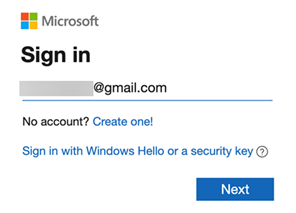
-
Depois que o usuário se conecta, ele vê o portal padrão da Microsoft.
Agora, ele pode acessar o seu portal do usuário ZTNA e acessar aplicativos atribuídos ao grupo de usuários dele. Como alternativa, ele pode inserir um nome de aplicativo diretamente no navegador para acessá-lo.